
lrc歌詞編輯軟件
v2.9.2 最新版- 軟件大小:3.65 MB
- 軟件語言:簡體中文
- 更新時間:2019-01-14
- 軟件類型:國產軟件 / 媒體其它
- 運行環境:WinXP, Win7, Win10
- 軟件授權:免費軟件
- 官方主頁:http://www.99lrc.com/
- 軟件等級 :
- 介紹說明
- 下載地址
- 網友評論
lrc歌詞編輯軟件適用于原創歌曲的歌詞制作,專業的轉換器幫助使用者輕松修改歌詞,專注于打造高效全面的制作模式,支持多種格式轉換,簡單的步驟操作即可完成對歌詞的編輯,有需要的用戶來極光下載站體驗使用吧。
lrc歌詞編輯器官方版簡介
lrc歌詞編輯器是速配歌詞獨立自主開發的lrc歌詞編輯器,該軟件吸收了各lrc歌詞編輯器的優點,同時開發更多新功能,讓老用戶感覺更親切,讓新用戶更容易上手;lrc歌詞編輯器可以在winamp播放 器和自帶播放器下制作歌詞;lrc歌詞編輯器不但制作lrc歌詞強大,而且轉換歌詞也強大,支持lrc、id3(lrc)、txt、srt、ksc、snc、ssa、qly、smi等多種歌詞轉換,以及批量歌詞轉換,可稱為為史上最強lrc歌詞編輯器。
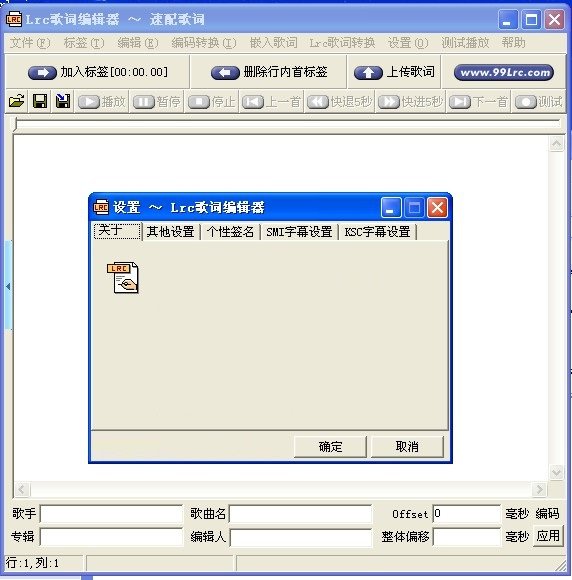
lrc歌詞編輯器電腦版功能
1.和速配歌詞完美無縫結合
2.提供反轉時間標簽排序功能
3.提供當前歌詞反白顯示功能
4.提供刪除所有時間小數部分功能
5.提供刪除當前行所有時間標簽功能
6.提供刪除所有多余空格和空行功能
7.提供對當前所有時間標簽校驗功能
8.提供刪除當前文件所有時間標簽功能
9.能通過速配歌詞測試lrc歌詞制作效果
10.自帶音樂播放功能,脫離其他播放器的束縛
lrc歌詞編輯器使用教程
歌詞有外掛歌詞和內嵌歌詞兩類,外掛歌詞實際是一個包含時間碼和歌詞文本的本文文件,內嵌歌詞則是把外掛歌詞的文本放入了音頻文件的文件頭中,但內嵌歌詞的規格并不統一,如用windows media player制作的內嵌歌詞并不能被其它的歌詞插件所支持。所以,我們所用的歌詞制作工具最好能同時支持外掛歌詞和內嵌歌詞的制作,這樣才會有最好的兼容性。極光下載站給大家解析如何使用軟件。
1.打開lrc歌詞編輯器,如圖所示:
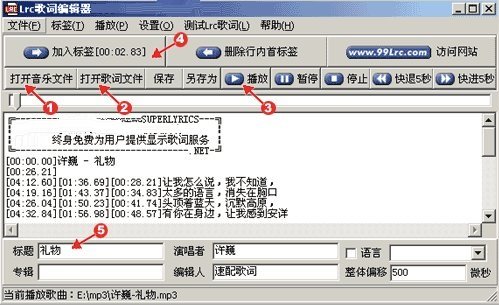
2.先點擊“打開音樂文件”按鈕(上圖1)選擇你要制作的歌曲文件,然后點擊“打開歌詞文件”按鈕 (上圖2)選擇你要制作的歌詞文件,或者在lrc歌詞編輯器的歌詞編輯窗口(見上圖)中輸入歌詞文本,當然如果有現成的歌詞文本用“復制”和“粘貼”要更省事一些。歌詞最好是一句一行,這樣顯示歌詞時就一目了然了。
3.歌曲和歌詞文本準備好后,點擊工具欄中的“播放”按鈕(上圖3),lrc歌詞編輯器即開始播放歌曲,播放其播放列表中的第一首歌曲。
4.歌曲播放時,把插入點光標放在第一句歌詞上,當歌曲進行到第一句時,單擊工具欄中的“加入標簽”按鈕(上圖4,也可以按快捷鍵f5)即可在第一句前插入時間標簽,而插入點光標會自動跳到下一行,以下的歌詞也同樣用點擊“加入標簽”按鈕的方法來加入時間標簽。如果一句歌詞會重復出現,可以在它的前面多次加上時間標簽當音樂播放到相應的歌詞時按【加入標簽】,則在歌詞前面出現時間標定;
5.歌詞編輯完成后,可以再加上標題、演唱者、專輯、編輯人等信息(上圖5),然后將它保存為lrc歌詞文件,注意,它的文件名一定要與歌曲的文件名一樣。這種lrc歌詞可被大多數流行歌詞播放插件所支持;
6.測試lrc歌詞:lrc歌詞制作好之后,是不是想看看自己親手做的歌詞效果?lrc歌詞編輯器2006與速配歌詞完美無縫結合,實現你測試lrc歌詞制作效果的愿望;點擊菜單“測試lrc歌詞”,選擇“啟動速配歌詞”,再選擇“測試當前編輯歌詞”,或直接按f9快捷方式鍵,點擊工具欄上的播放按鈕,再看看速配歌詞窗口是不是伴隨著音樂顯示你制作的lrc歌詞, 如下圖:

7.編輯好了歌詞,記得上傳給我們一份啊,那樣其他網友在播放這首歌曲的時候就會顯示你制作的歌詞,嘿嘿,是不是很有成就感!
很簡單吧!趕快來試試,做出你自己喜歡的動感lrc歌詞!
編輯小竅門
●可以直接從速配歌詞導入歌詞內容:首先點擊菜單“測試lrc歌詞”,選擇“啟動速配歌詞”,然后播放音樂,速配歌詞會直接顯示與之匹配的歌詞,這時候我們首先點擊菜單“文件”,選擇“從速配歌詞導入lrc歌詞”、或“從速配歌詞導入txt歌詞”,軟件就會自動把速配歌詞顯示的歌詞導入到lrc歌詞編輯器里面來,是不是很方便。
●lrc歌詞編輯器與速配歌詞完美無縫結合,可以說是最簡單的音樂播放器,一個播放音樂,一個顯示歌詞,何樂而不為呢。
●因為lrc歌詞編輯器自帶播放器采用標準的比特率進行播放,因此支持mp3比特率128以上、wma比特率64以上,如果低于以上比特率請采用第二種方法,結合winamp播放器來制作歌詞,否則用自帶播放器和winamp播放器制作的歌詞時間上有一定的誤差。
本類排名
本類推薦
裝機必備
換一批- 聊天
- qq電腦版
- 微信電腦版
- yy語音
- skype
- 視頻
- 騰訊視頻
- 愛奇藝
- 優酷視頻
- 芒果tv
- 剪輯
- 愛剪輯
- 剪映
- 會聲會影
- adobe premiere
- 音樂
- qq音樂
- 網易云音樂
- 酷狗音樂
- 酷我音樂
- 瀏覽器
- 360瀏覽器
- 谷歌瀏覽器
- 火狐瀏覽器
- ie瀏覽器
- 辦公
- 釘釘
- 企業微信
- wps
- office
- 輸入法
- 搜狗輸入法
- qq輸入法
- 五筆輸入法
- 訊飛輸入法
- 壓縮
- 360壓縮
- winrar
- winzip
- 7z解壓軟件
- 翻譯
- 谷歌翻譯
- 百度翻譯
- 金山翻譯
- 英譯漢軟件
- 殺毒
- 360殺毒
- 360安全衛士
- 火絨軟件
- 騰訊電腦管家
- p圖
- 美圖秀秀
- photoshop
- 光影魔術手
- lightroom
- 編程
- python
- c語言軟件
- java開發工具
- vc6.0
- 網盤
- 百度網盤
- 阿里云盤
- 115網盤
- 天翼云盤
- 下載
- 迅雷
- qq旋風
- 電驢
- utorrent
- 證券
- 華泰證券
- 廣發證券
- 方正證券
- 西南證券
- 郵箱
- qq郵箱
- outlook
- 阿里郵箱
- icloud
- 驅動
- 驅動精靈
- 驅動人生
- 網卡驅動
- 打印機驅動
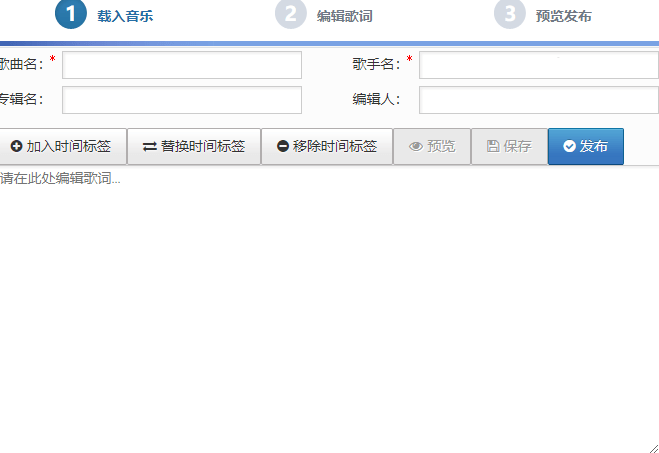

























網友評論